标签:tps 注入 src 动态 提示 ima size .com UI
Fraps为免费软件(wiki),通过Hook OpenGL或D3D来获取目标进程的FPS信息(32位进程注入fraps32.dll,64位注入fraps64.dll),并能进行截图和视频录制。
当前最新版本为3.5.99,最高支持D3D11。通过付费升级,除了截取BMP之外,可截取JPG, PNG和TGA格式图片,且录制的视频不会有水印。
Fraps属于动态挂钩,当进程切到当前窗口,Fraps会自动挂钩到进程上;修改Fraps设置信息会立即生效(注:不用重启游戏或Fraps)。
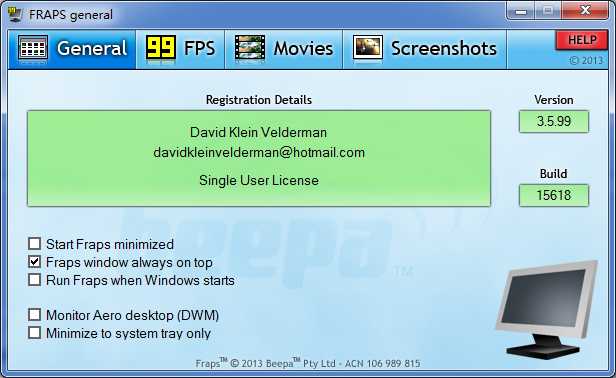
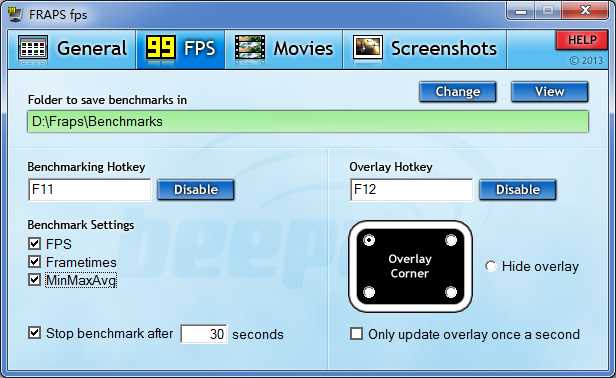
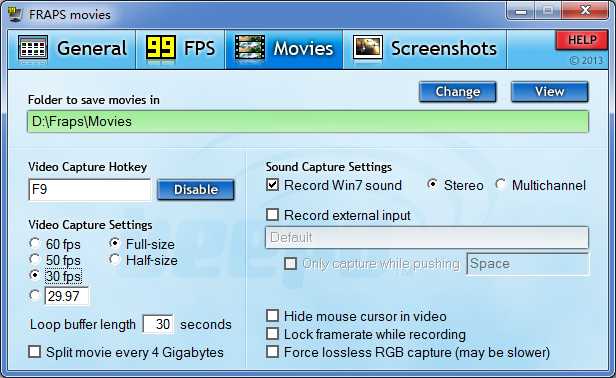
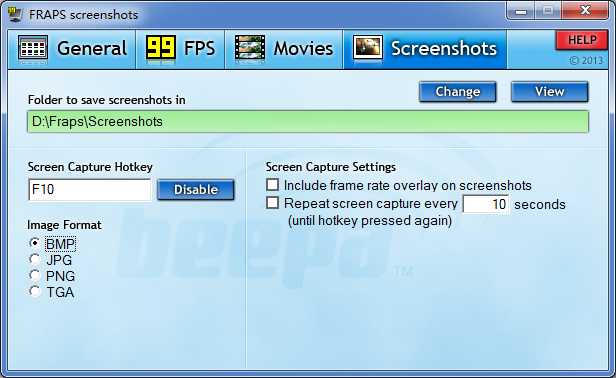
FPS数值显示与隐藏
通过按F12,来切换FPS数值在游戏界面上的显示位置与隐藏: 左上 -- 右上 -- 左下 -- 右下 -- 隐藏
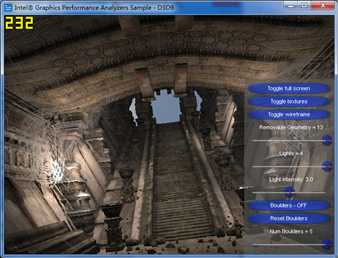
注:勾选“Only update overlay once a second”,则FPS数值会1秒刷新一次
BenchMark:获取一段时间的运行帧数、时长、FPS平均值、FPS最大值、FPS最小值
① 通过按F11来开始记录,再按F11来结束记录(也可以通过定时的方式来结束:勾选“Stop benchmark after xx seconds”)
a. 若显示出了FPS数值:开始记录时FPS数值的背景色为绿,随即FPS数值会消失,进入记录状态。

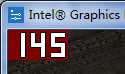
再按F11时,FPS数值会又显示出来,背景色为红,字体颜色由白变黄,并根据BenchMark选项来写文件到“Folder to save benchmarks in”所设置的目录中,结束该时间段数据的采集。
b. 若没有显示出FPS数值:只是在UI上没有明显地提示,功能会正常运行,结束后会根据BenchMark选项来写文件到“Folder to save benchmarks in”所设置的目录中。

② “Folder to save benchmarks in”所设置的目录存在,即使没有勾选任何BenchMark选项,结束记录时也会将MinMaxAvg记录添加到FRAPSLOG.TXT中
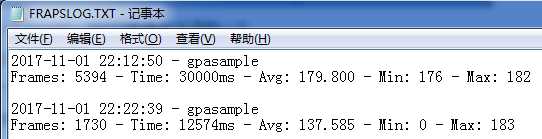
注1:目录不存在,且没有有勾选任何BenchMark选项,则不会有任何文件记录
注2:只要勾选了BenchMark选项,目录不存在时会创建该目录,并将MinMaxAvg记录添加到FRAPSLOG.TXT中
③ 勾选“FPS”,结束记录时生成形如:“进程名 YYYY-MM-DD hh-mm-ss-ms fps.csv”文件
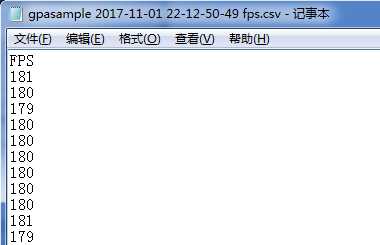
注:FPS的采集时间间隔为1s
④ 勾选“Frametimes”,结束记录时生成形如:“进程名 YYYY-MM-DD hh-mm-ss-ms frametimes.csv”文件

注:记录每帧起始的时间信息,单位为ms
⑤ 勾选“MinMaxAvg”,结束记录时生成形如:“进程名 YYYY-MM-DD hh-mm-ss-ms minmaxavg.csv”文件
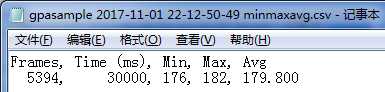
标签:tps 注入 src 动态 提示 ima size .com UI
原文地址:http://www.cnblogs.com/kekec/p/7766747.html